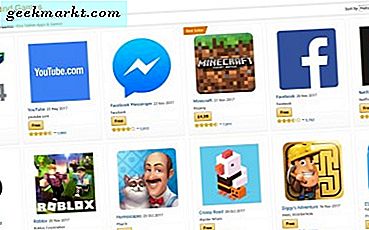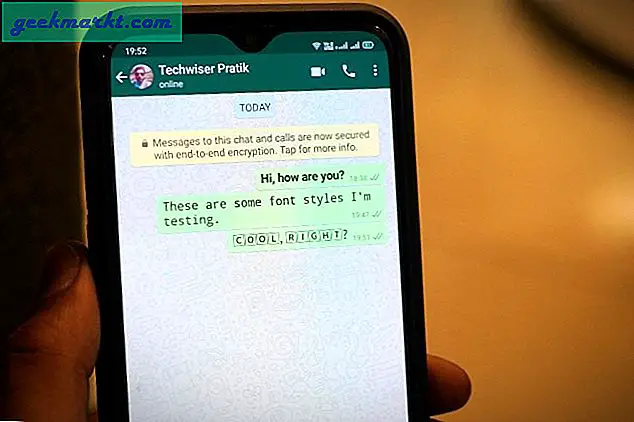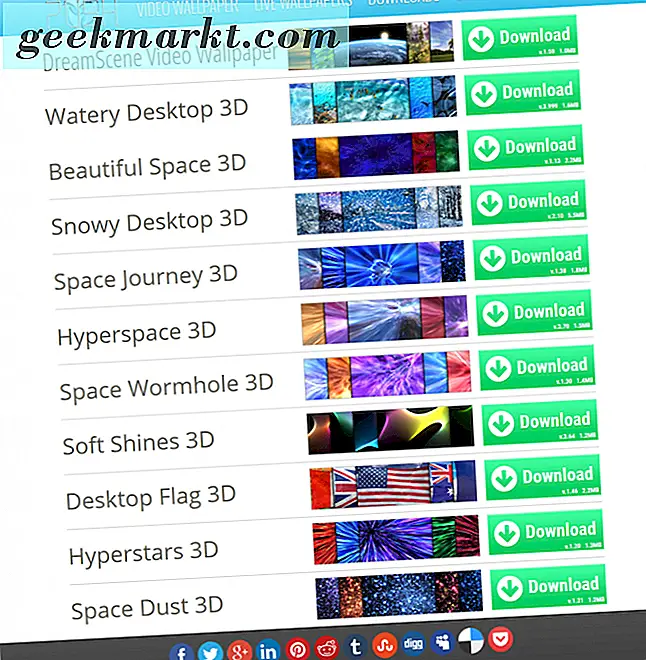LDAC och LHDC är Bluetooth-ljudkodek som ger högkvalitativt ljud och når till och med 960 Kbps. Men om du lämnar det till standardinställningarna faller det oftast tillbaka till 320 Kbps. Detta görs för att spara batteri och undvika anslutningsstammare.
Men om du vanligtvis håller telefonen inom mätarens räckvidd är det inte skadligt att tvinga enheten att få bästa möjliga streamingkvalitet. Så här får du bättre ljudkvalitet på dina LDAC / LHDC / Hi-Fi-hörlurar.
Hur kontrollerar jag om din Bluetooth-enhet använder LDAC?
LDAC / LHDC är nästan förlustfri Bluetooth-ljudkod. De måste stödjas av både ljudsändande och mottagande enhet. Så, för att kontrollera om dina hörlurar / hörlurar stöder LDAC / LHDC, måste du titta på produktbeskrivningssidan eller codec-supporten i produktrutan. Till exempel har jag ett Oppo M31-halsband, LDAC-stöd finns på produktbeskrivningssidan.
På samma sätt måste den sändande enheten också stödja LDAC / LHDC-ljudkodek. macOS och iOS stöder inte LDAC. Så även om du använder en LDAC-kompatibel hörlur med dem kommer det oftast att återgå till att använda AAC. Windows 10 och Ubuntu har inte heller något alternativ att ändra Bluetooth-codec. Lyckligtvis tillåter många Android-smartphones dig att justera codec i Advance-inställningarna. Låt oss se hur du ställer in Android för att använda LDAC.
Få bättre ljudkvalitet på din Bluetooth-ljudenhet
Nu stöder Android LDAC / LHDC sedan Android 8.0. För att tvinga fram bästa möjliga strömningshastighet måste vi främst aktiveraUtvecklarinställningar“. För att göra det, gå över till Systeminställningar meny. Navigera längst ner och tryck på “Om telefon“.
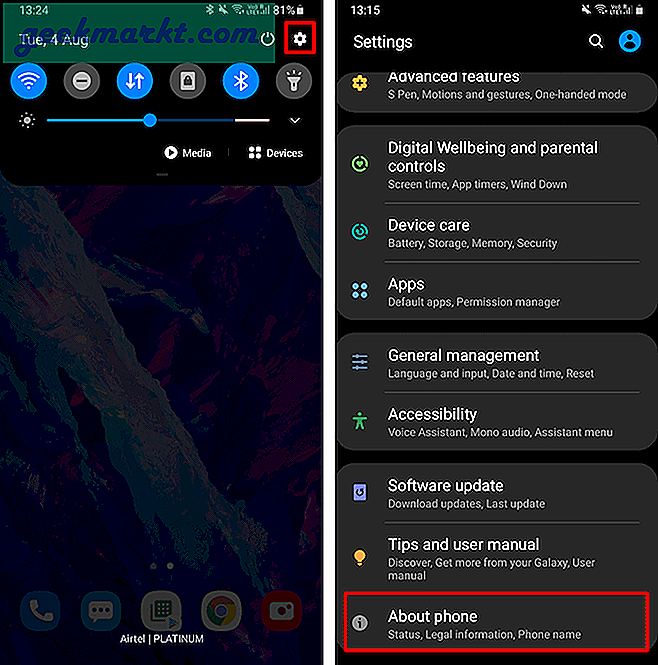
På sidan Om telefon trycker du på Programvaruinformation och sedan trycker du på “Bygga nummer" 5 gånger. När du är klar får du ett meddelande som säger ”Utvecklarläget har aktiverats“.
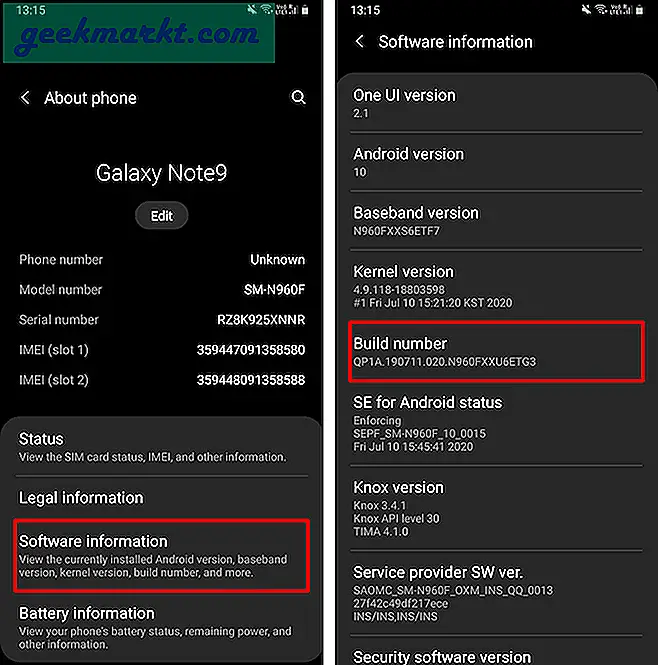
Du har utvecklaralternativ i menyn Inställningar nu. Under utvecklaralternativ navigerar du till avsnittet Nätverk och du hittar ett alternativ som heter “LDAC-kod för Bluetooth-ljud: Uppspelningskvalitet“. Klicka på den och standardvärdet är inställt på "Bästa ansträngning (Adaptiv bithastighet)". Byta till "Optimerad för ljudkvalitet (990 kbps / 909 kbps)”För att få bästa ljudkvalitet.
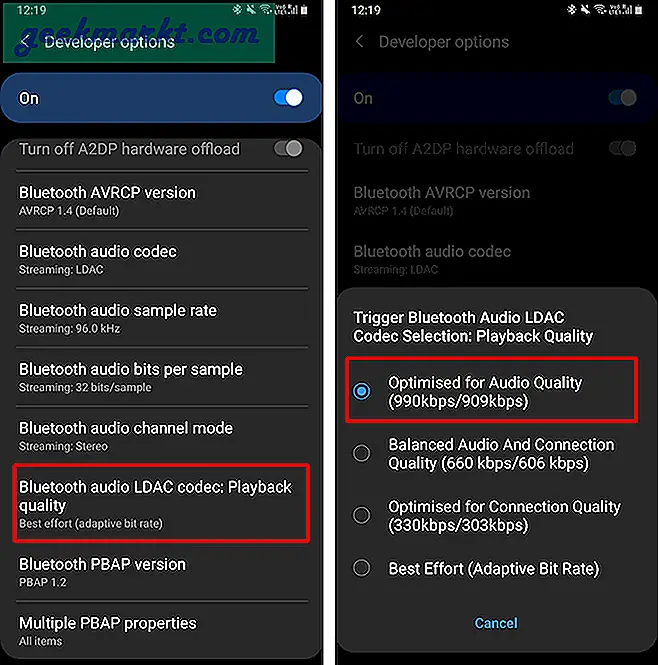
När du har aktiverat optimal ljudkvalitet för LDAC under utvecklarinställningar tvingas Android att strömma med 960/909 Kbps, om det är tillgängligt.
Om du strömmar på YouTube premium eller Spotify premium är streamingkvaliteten begränsad till 320 Kbps vid maximal ljudkvalitet. För att njuta av 960/909 Kbps måste du antingen använda Tidalpremie eller ladda ner ljudfiler. Här är en tabell som snabbt visar dig maximal streamingkvalitet i olika musikstreamingtjänster.
| Max kvalitet | Spotify | Apple Music | Youtube musik | Amazon Music | Tidvattens |
| Mobil (kb / s) | 320 | 256 | 256 | 256 | 1411 |
För fler frågor eller frågor, låt mig veta i kommentarerna nedan.
Läs också:7 bästa Equalizer-appar för Android för alla musikälskare